Fire TV Stick của Amazon là một trong những thiết bị phát trực tuyến phổ biến nhất, giúp mọi người cung cấp cho TV cũ một số chức năng của TV thông minh. Nhưng bạn sẽ làm gì nếu nó bắt đầu phát lên? Nếu bạn đang thắc mắc "Tại sao Fire TV Stick của tôi lại chậm như vậy?" bạn đã đến đúng nơi.
Trong bài viết này, chúng tôi sẽ giải thích 10 cách khắc phục tốt nhất để Fire TV Stick của bạn hoạt động trở lại như bình thường.

Tại sao Fire TV Stick của bạn bị treo hoặc bị giật
Có một số lý do có thể khiến Fire Stick của bạn gặp sự cố, bao gồm:
Bạn nên cố gắng thu hẹp vấn đề từ những nguyên nhân phổ biến này để biết cách khắc phục. Dưới đây, chúng tôi sẽ đề cập đến 10 cách khắc phục cho các thiết bị Fire TV, bắt đầu từ những giải pháp đơn giản nhất, khả thi nhất.
Cách khắc phục các thiết bị Fire TV chậm
Thông thường, việc giúp Gậy TV chữa cháy của bạn hoạt động trở lại khá dễ dàng — đây là những việc cần làm:
1. Khởi động lại Fire TV Stick của bạn
Nhấn và giữ nút Chọnvà Phát/Tạm dừngtrong 5 giây và Fire TV Stick của bạn sẽ khởi động lại. Khi đã xong, hãy kiểm tra xem nó có hoạt động bình thường hay không.

2. Kiểm tra cáp của bạn
Đảm bảo bạn đang sử dụng đúng bộ đổi nguồn và cáp HDMI do Amazon cung cấp. Những điều này sẽ đảm bảo hiệu suất tốt nhất từ Fire TV Stick của bạn. Ngoài ra, hãy kiểm tra kỹ xem cả hai dây cáp có được kết nối đúng cách và không bị sờn hay hư hỏng hay không..
3. Kiểm tra (và sửa) kết nối Internet của bạn
Nếu Internet khiến Fire TV Stick của bạn bị chậm thì đây có thể là một cách khắc phục dễ dàng.
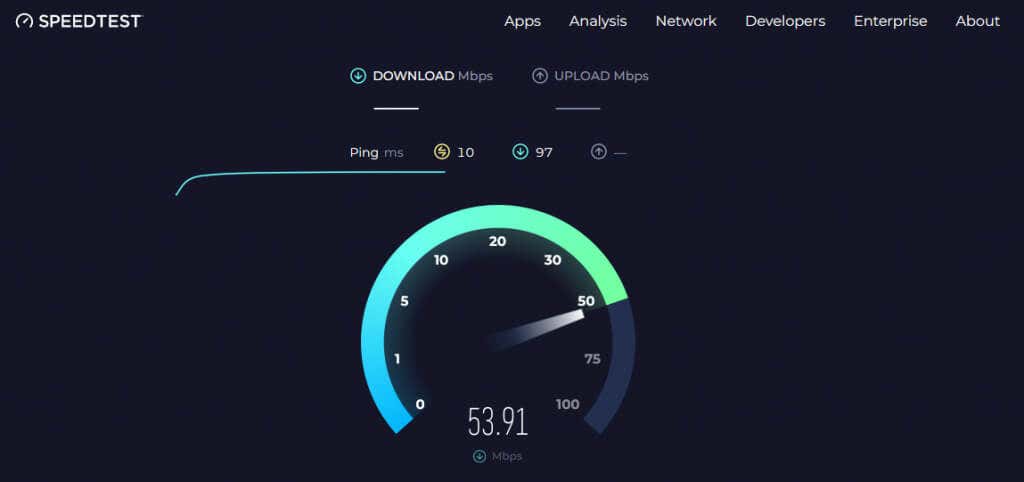
Lưu ý:Nhà cung cấp dịch vụ Internet (ISP) của bạn có thể điều tiết kết nối Internet của bạn trong giờ cao điểm. Nếu đúng như vậy, bạn có thể gặp phải hiện tượng giật trong thời gian đó. Thật không may, bạn không thể làm gì nhiều về vấn đề này nhưng hãy đợi.
4. Tắt VPN của bạn
Mạng riêng ảo (VPN) có thể ảnh hưởng tiêu cực đến tốc độ Internet của bạn. Các dịch vụ phát trực tuyến cũng thường ngăn người dùng truy cập mạng của họ bằng VPN. Nếu bạn sử dụng VPN thì một trong những điều này có thể khiến thiết bị Fire TV của bạn không hoạt động.
Thử tắt VPN của bạn và xem sự cố có biến mất không. Nếu đúng như vậy, bạn có thể cần cân nhắc việc tắt tính năng này mỗi khi phát trực tuyến hoặc có thể cần dùng thử một VPN khác.
5. Xóa dữ liệu và bộ nhớ đệm
Khi bạn sử dụng Fire TV Stick nhiều, nó sẽ tích lũy các tệp tạm thời trong bộ đệm. Đôi khi có sự cố xảy ra và một trong các tệp này bị hỏng, khiến thiết bị chạy chậm đáng kể. Để tránh điều này và giúp Fire TV Stick tăng tốc, bạn chỉ cần xóa bộ nhớ đệm.
Dưới đây là cách xóa bộ nhớ đệm của bạn:
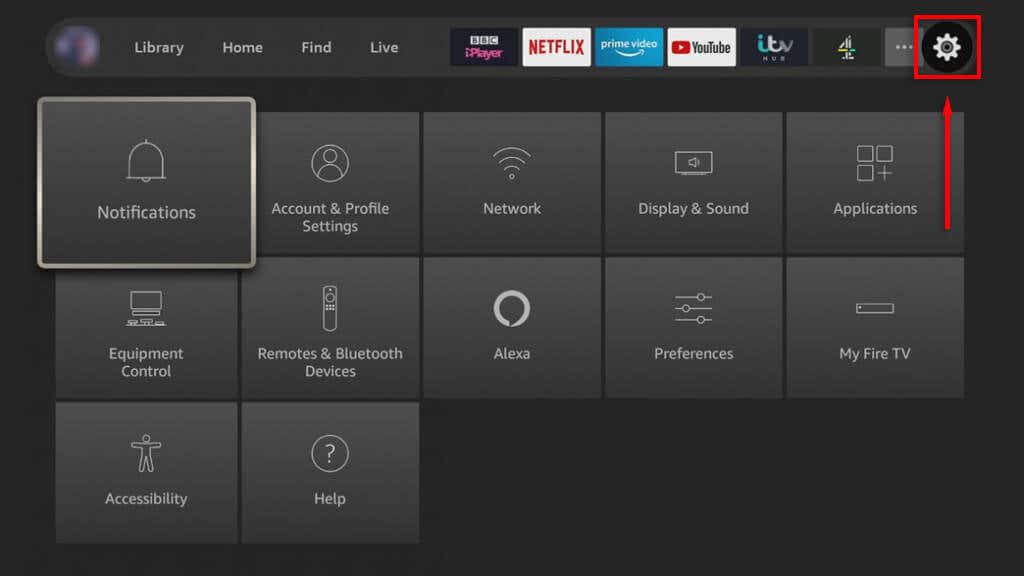
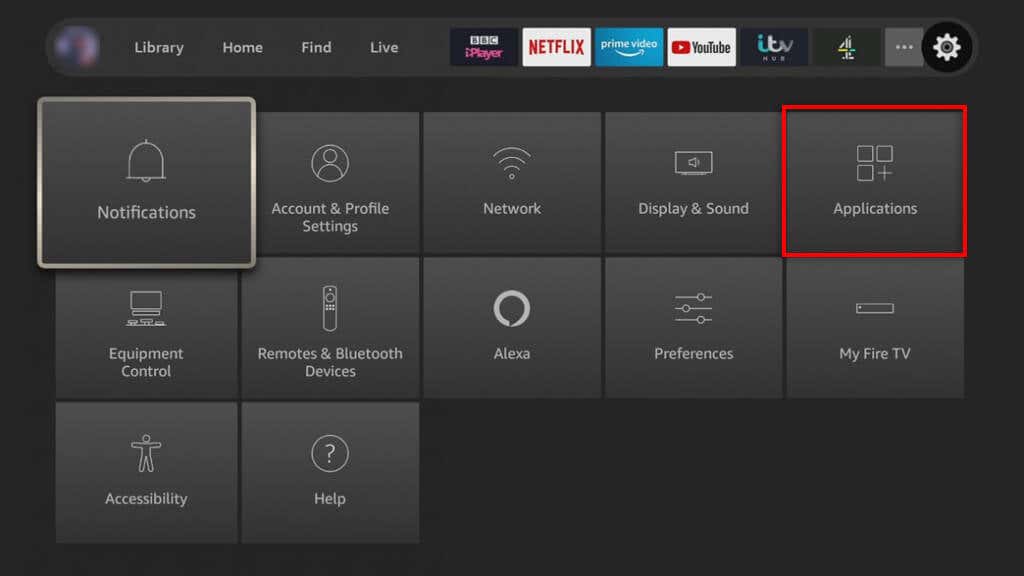
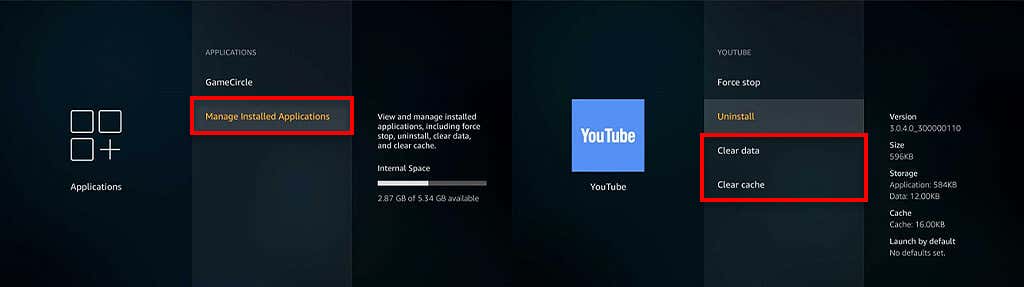
6. Buộc dừng ứng dụng nền
Nếu bạn để một số quy trình và ứng dụng chạy trong nền của Fire TV Stick, chúng có thể khiến thiết bị bị treo và tải nhiều hơn. Để khắc phục điều này, chỉ cần đóng các ứng dụng bạn không sử dụng:
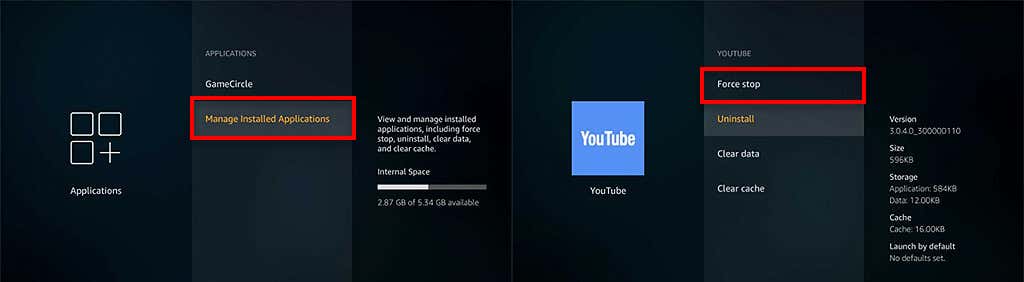
7. Gỡ cài đặt ứng dụng không sử dụng
Nếu bạn đã cài đặt các ứng dụng trên Fire TV Stick mà bạn không còn sử dụng nữa, chúng tôi khuyên bạn nên gỡ cài đặt chúng. Điều này sẽ giúp giải phóng không gian lưu trữ trên Fire TV Stick của bạn và đảm bảo rằng nó chạy trơn tru nhất có thể. Thông thường, gỡ cài đặt các ứng dụng cũ là cách tốt nhất để ngăn Fire TV Stick của bạn quá nóng.
Để làm như vậy:
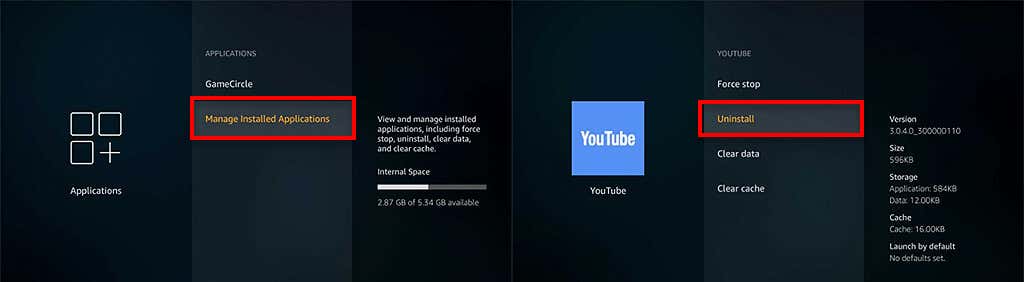
8. Cập nhật hệ điều hành Fire của bạn lên phiên bản mới nhất
Nếu bạn đã sử dụng Fire TV Stick được một thời gian thì có khả năng thiết bị đó cần được cập nhật phần mềm hoặc chương trình cơ sở. Thông thường, những bản cập nhật này bao gồm các bản vá giúp khắc phục các trục trặc thường gặp và các vấn đề về hiệu suất, cũng như các bản vá bảo mật có thể bảo vệ thiết bị của bạn khỏi phần mềm độc hại.
Tới update your Gậy TV chữa cháy :
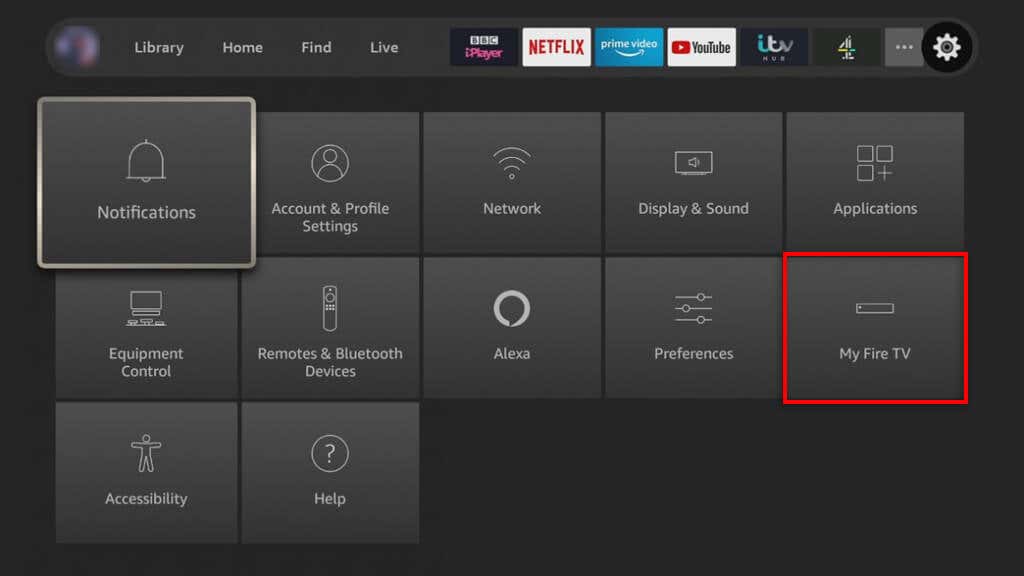
Lưu ý:Bạn cũng nên đảm bảo cập nhật ứng dụng phát trực tuyến của mình. Fire TV Stick của bạn phải thực hiện việc này theo mặc định nhưng để đề phòng, hãy đi tới Cài đặt>Ứng dụng>App Store. Đảm bảo Cập nhật tự độngđược bật, sau đó khởi động lại Fire TV Stick của bạn..
9. Tắt tính năng giám sát dữ liệu (và các cài đặt khác)
Tính năng giám sát dữ liệu của Fire TV Stick giúp đảm bảo rằng bạn không vượt quá mức dữ liệu cho phép. Tuy nhiên, để thu thập dữ liệu sử dụng ứng dụng, Fire TV Stick của bạn phải sử dụng một lượng nhỏ tài nguyên hệ thống. Điều này có thể khiến thiết bị Fire TV Stick chạy chậm hơn nữa.
Để tắt giám sát dữ liệu:
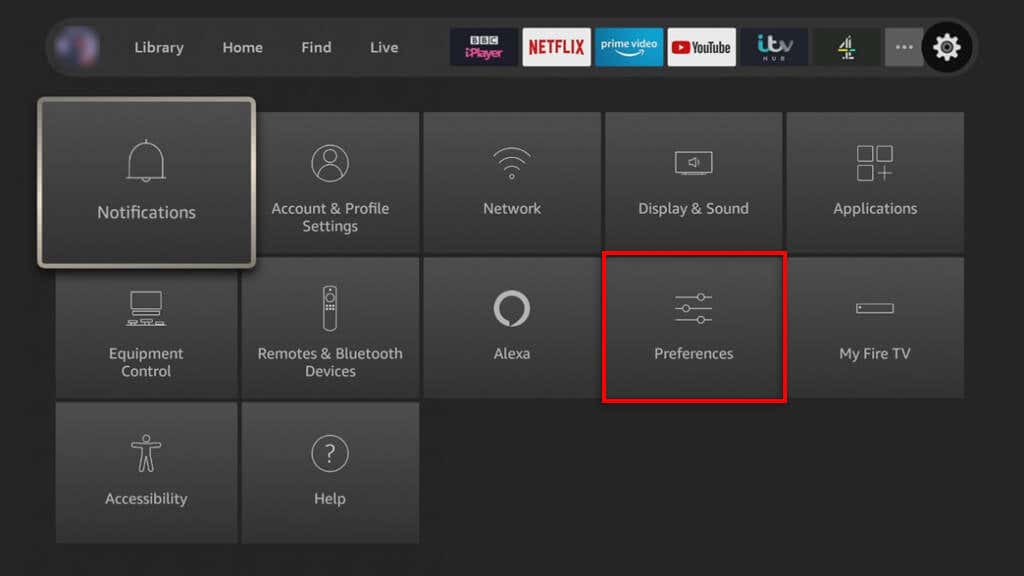
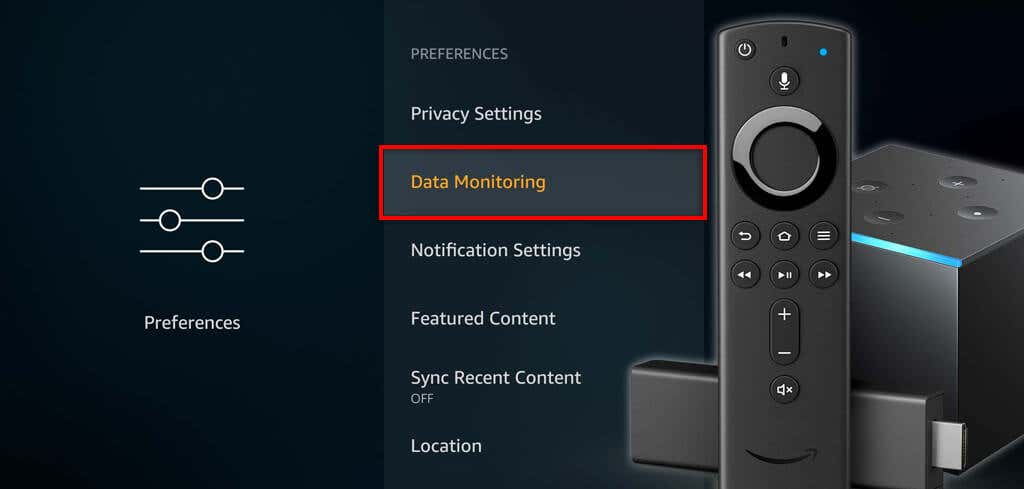
Lưu ý:Bạn có thể tắt một số tính năng có thể giúp tăng tốc Fire TV Stick. Hãy thử tắt Thu thập dữ liệu sử dụng ứng dụng, Truy cập Prime Photos, Chia sẻ biệt hiệu GameCircle của bạnvà Thông báo ứng dụngtrong cài đặt thực đơn.
10. Khôi phục cài đặt gốc cho Fire TV Stick của bạn
Nếu không có cách nào khác hiệu quả thì biện pháp cuối cùng của bạn là thực hiện khôi phục cài đặt gốc. Thao tác này sẽ đưa Fire TV Stick của bạn về cài đặt mặc định, xóa tất cả ứng dụng bạn đã cài đặt và hy vọng có thể khắc phục mọi sự cố khiến Fire TV Stick chậm của bạn bị lag.
Để khôi phục cài đặt gốc cho Fire TV Stick của bạn:
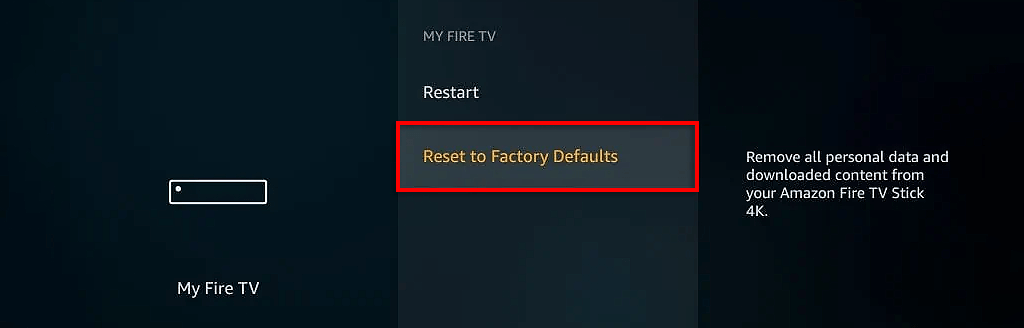
Cải thiện trải nghiệm phát trực tuyến
Amazon Fire TV Stick đã trở nên vô cùng phổ biến trong vài năm qua nhưng không phải là không có vấn đề. Hy vọng rằng các chỉnh sửa khắc phục sự cố được cung cấp trong bài viết này đã giúp tăng tốc hiệu suất của Fire TV Stick và giúp nó phát trực tuyến các bộ phim và chương trình truyền hình yêu thích của bạn một lần nữa..